Modo Cuadernillo
Este modo le permite realizar copias como cuadernillos.
Para información acerca de los productos opcionales necesarios para utilizar esta función, consulte "Productos opcionales necesarios para cada función".
Grapar cuadernillo
Este modo le permite copiar originales de una o doble cara de forma que las copias se hagan con diseño de cuadernillo.
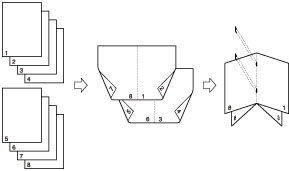
Cuadernillo dividido
Este modo le permite convertir un documento grande con muchas páginas en un cuadernillo dividido.
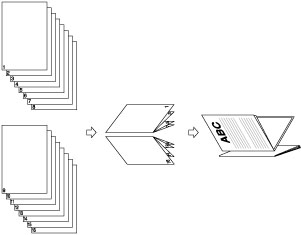
Corrección de desplazamiento
Este modo permite ajustar la posición de las imágenes en un cuadernillo calculando la anchura del desplazamiento entre la página exterior y la página central del cuadernillo.
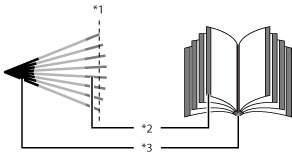
*1 Recortado
*2 Después de haber recortado las páginas, los márgenes exteriores de todas las páginas son iguales.
*3 Los márgenes interiores se establecerán de forma que los márgenes exteriores de las páginas exteriores sean más anchos que los márgenes interiores de las páginas centrales. La ubicación de las imágenes en cada página se ajusta calculando la cantidad del desplazamiento entre la página exterior y la página interior del cuadernillo.
Recortar
Si están instaladas la Cizalla de Cuadernillos F y Cizalla de Cuadernillos de Doble Hoja A:
El equipo recorta los bordes exteriores y la parte superior/inferior de las impresiones en el modo Grapar cuadernillo.
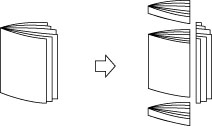
Cuando solamente está instalada la Cizalla de Cuadernillos F:
El equipo recorta los bordes exteriores de las impresiones en el modo Grapar cuadernillo.
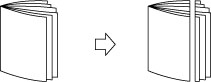
Prensa grap. de cuadern.
Este modo le permite comprimir un lomo de cuadernillo grapado.
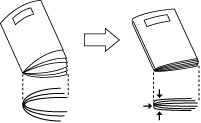
NOTA |
Para asegurarse de que la opción [Prensa grap. de cuadern.] es efectiva, tendrá que grapar en cuadernillo más de nueve hojas de papel (incluyendo una hoja de portada). |
IMPORTANTE |
Los modos Grapar cuadernillo y Cuadernillo dividido sólo se pueden establecer si está instalada la Unidad de Acabado de Cuadernillos W PRO/Unidad de Acabado de Cuadernillos AC. El modo Prensa de grapado de cuadernillo solo se puede establecer si la Unidad de Acabado de Cuadernillos W PRO está instalada. El modo Recortar solo se puede establecer si la Cizalla de Cuadernillos F o la Cizalla de Cuadernillos de Doble Hoja A está instalada en la Unidad de Acabado de Cuadernillos W PRO. Sólo puede establecer [Recortar] si selecciona [Grapar cuadernillo]. Establezca correctamente el tipo de papel. Para imprimir en papel de tipo especial, como papel grueso o transparencias, configure correctamente el tipo de papel, especialmente si utiliza papel grueso. No configurar correctamente el tipo de papel puede afectar negativamente a la calidad de la imagen. Además, es posible que se ensucie la unidad de fijación y que sea necesaria una reparación por parte del servicio técnico, o bien que se atasque el papel. Ponga siempre verticalmente los originales verticales. Si estos tamaños se colocan horizontalmente, las páginas impares se imprimirán invertidas. La precisión de los pliegues en el modo Grapar cuadernillo puede variar en función del tipo y la cantidad de papel. |
1.
Pulse  → [Copia].
→ [Copia].
 → [Copia].
→ [Copia].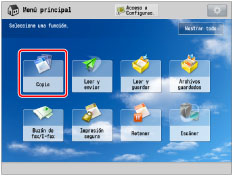
2.
Pulse [Opciones] → [Cuadernillo].

3.
Especifique las opciones detalladas de Cuadernillo.

Si coloca un original de doble cara, pulse [Original de doble cara] → seleccione el tipo de original de doble cara → pulse [Aceptar].
[Tipo libro]: | El anverso y el reverso del original tienen la misma orientación superior-inferior. |
[Tipo calendario]: | El anverso y el reverso del original tienen distinta orientación superior-inferior. |
Performing Booklet Scanning:
Pulse [Lectura para cuadernillo] → seleccione el tamaño del original → pulse [Aceptar].
Para plegar cada página del original y utilizarla como dos páginas de cuadernillo, pulse [Cuadernillo sin lectura] → seleccione el tamaño del original → pulse [Aceptar].
NOTA |
Si no usa el modo Lectura para cuadernillo, no podrá seleccionar el diseño de originales de doble cara. Si no usa el modo Lectura para cuadernillo, no podrá seleccionar [Auto] del original. No puede seleccionar [Original de doble cara] si el tamaño del original seleccionado es A6R. |
Plegar y grapar cuadernillos:
Pulse [Plegar+Grap. cuadernillo].
Si no desea grapar cuadernillos, pulse [Sólo plegar].
Si no desea establecer los modos Grapar y Pliegue cuadernillo, seleccione [No plegar].
NOTA |
A continuación se muestra el número máximo de hojas que se pueden grapar en cuadernillo a la vez. Si desea grapar en cuadernillo más hojas, establezca el modo Cuadernillo dividido, ya que de los contrario el cuadernillo no se grapará. Si está instalada la Unidad de Acabado de Cuadernillos W PRO: 25 hojas Si está instalada la Unidad de Acabado de Cuadernillos AC: 20 hojas A continuación se indica el número máximo de hojas que pueden plegarse a la vez cuando se selecciona [Sólo plegar]: Si está instalada la Unidad de Acabado de Cuadernillos W PRO: 5 hojas Si está instalada la Unidad de Acabado de Cuadernillos AC: 3 hojas |
Agregar portadas:
Pulse [Agregar portada] → [Imprimir].
Pulse [Dejar en blanco] si no quiere copiar en la portada.
Si alimenta papel de portada desde la Unidad de Inserción N, seleccione [Dejar en blanco].
Si selecciona [Lectura para cuadernillo], puede establecer <Portada>, <Portada interior>, <Contraportada interior> y <Contraportada> individualmente.
Para establecer el papel de la portada, pulse [Cambiar] → seleccione el origen del papel → pulse [Aceptar].
Si desea seleccionar la Bandeja de Alimentación C cuando ya está seleccionado un tamaño/tipo de papel para el trabajo actual o el trabajo reservado, pulse [Camb. papel bandeja MU].
IMPORTANTE |
Para la portada debe seleccionar el mismo tamaño de papel que para el documento principal. Si carga papel preimpreso para utilizarlo como página de portada en la unidad de inserción de documentos, deberá cargar el papel cara arriba. Si utiliza papel Grueso 3 o papel Grueso 4, solo puede imprimir en la <Portada interior> o la <Contraportada interior>. A continuación se muestra el gramaje del papel que puede utilizarse cuando está instalada la Unidad de Acabado de Cuadernillos W PRO. Para la página de portada y el documento principal: 52 g/m2 a 300 g/m2 (14 lb bond a 110 lb cover) A continuación se muestra el gramaje del papel que puede utilizarse cuando está instalada la Unidad de Acabado de Cuadernillos AC. Para el documento principal: 52 g/m2 a 220 g/m2 (14 lb bond a 80 lb cover) Para la página de portada: 52 g/m2 a 256 g/m2 (14 lb bond a 140 lb index) |
NOTA |
Si está agregando una portada, el número máximo de juegos que puede contener la bandeja de cuadernillos de la Unidad de Acabado de Cuadernillos AC es 10. |
Seleccionar el formato de acabado:
Pulse [Tipo de apertura] → seleccione el formato de acabado → pulse [Aceptar].
[Apertura a izquierda]: | Se creará un cuadernillo que se abre hacia la izquierda. |
[Apertura a derecha]: | Se creará un cuadernillo que se abre hacia la derecha. |
NOTA |
Solo puede seleccionar [Tipo de apertura] si establece [Lectura para cuadernillo]. |
Seleccionar el tamaño del original y el tamaño del cuadernillo:
Pulse [Cambiar] para <Tamaño original>.
Seleccione el tamaño del original que ha colocado → pulse [Aceptar].
Puede seleccionar [Auto] para que el tamaño de papel se seleccione automáticamente.
Pulse [Cambiar] para <Tam. cuadern.>.
Seleccione el tamaño del papel para el acabado → pulse [Aceptar].
Si desea seleccionar la Bandeja de Alimentación C cuando ya está seleccionado un tamaño/tipo de papel para el trabajo actual o el trabajo reservado, pulse [Camb. papel bandeja MU].
4.
Pulse [Establecer detalles] → especifique las opciones detalladas de Cuadernillo.
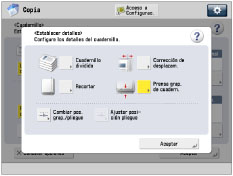
Si no desea especificar otras opciones detalladas, vaya al paso 6.
Crear un cuadernillo dividido:
Pulse [Cuadernillo dividido] → establezca el número de hojas que va a dividir → pulse [Aceptar].
NOTA | |||||||||||||||||||||||||||||||||||||||||||||||
Si está instalada la Unidad de Acabado de Cuadernillos W PRO, el número de cuadernillos grapados que admite la bandeja de cuadernillos auxiliar depende del número de hojas de cada cuadernillo, el tamaño del papel, y si el cuadernillo incluye página de portada de papel grueso (106 g/m2 (29 lb bond) o más).
Si la Cizalla de Cuadernillos F está instalada en la Unidad de Acabado de Cuadernillos W PRO, la bandeja podrá admitir 30 impresiones. Si está instalada la Unidad de Acabado de Cuadernillos AC, el número de cuadernillos grapados que admite la bandeja de cuadernillos auxiliar depende del tipo de papel, del gramaje del papel, y del número de hojas de cada cuadernillo.
| |||||||||||||||||||||||||||||||||||||||||||||||
Establecer la corrección de desplazamiento:
Pulse [Corrección de desplazam.] → seleccione el método de corrección → pulse [Aceptar].
Si selecciona [Manual], pulse  o
o  para ajustar la anchura de corrección.
para ajustar la anchura de corrección.
 o
o  para ajustar la anchura de corrección.
para ajustar la anchura de corrección.Recortar los bordes del cuadernillo (cuando están instaladas la Cizalla de Cuadernillos F y Cizalla de Cuadernillos de Doble Hoja A):
Pulse [Recortar].
NOTA |
Sólo puede establecer [Recortar] si selecciona [Plegar+Grap. cuadernillo]. |
Para recortar el borde del cuadernillo especificando el tamaño de acabado, pulse [Especificar por tam. acabado] → seleccione [Recorte vertical] o [Recorte en 3 bordes], introduzca el tamaño de acabado deseado → pulse [Aceptar] → [Aceptar].
NOTA |
Si desea guardar y editar el tamaño de acabado configurado, pulse [Guar dar]. |
Para recortar el borde del cuadernillo especificando la anchura de recorte, pulse [Especificar por anchura recorte] → seleccione [Recorte vertical] o [Recorte en 3 bordes], introduzca la anchura de recorte deseada → pulse [Aceptar] → [Aceptar].
Para ajustar la posición de recorte, pulse [Ajustar pos. de recorte] → ajuste la posición de recorte utilizando [-] o [+] → pulse [Aceptar] → [Aceptar].
NOTA | ||||
Si introduce un valor distinto de 0, puede cambiar entre cantidad de ajuste positivo y negativo pulsando [±].
|
Recortar los bordes del cuadernillo (cuando está instalada la Cizalla de Cuadernillos F):
Pulse [Recortar].
NOTA |
Sólo puede establecer [Recortar] si selecciona [Plegar+Grap. cuadernillo]. |
Para ajustar la anchura de recorte, pulse [Ajustar anch. recorte] → especifique la anchura de recorte deseada → pulse [Aceptar].
Ajustar fuerza de prensa de grapado de cuadernillo:
Pulse [Prensa grap. de cuadern.] → ajustar fuerza de prensa de grapado de cuadernillo → pulse [Aceptar].
NOTA | ||||
Puede establecer [Prensa grap. de cuadern.] si selecciona [Plegar+Grap. cuadernillo]. Si introduce un valor distinto de 0, puede cambiar entre cantidad de ajuste positivo y negativo pulsando [±].
El aumento excesivo de la presión puede resultar en lomo del cuadernillo arrugado o comprimido, o en atasco del papel. Aumente gradualmente el nivel de presión cuando ajuste la fuerza de prensa de grapado de cuadernillo. |
Ajustar la posición de grapado de cuadernillo:
Pulse [Cambiar pos. grap./pliegue] → seleccione el tamaño de papel para el acabado.
Ajuste la posición de grapado de cuadernillo con [-] o [+] → pulse [Aceptar] → [Cerrar].
NOTA |
Sólo puede establecer [Cambiar pos. grap./pliegue] si selecciona [Plegar+Grap. cuadernillo]. |
Ajustar posición pliegue:
Pulse [Ajustar posición pliegue] → seleccione el tamaño de papel para el acabado.
Ajuste la posición de pliegue con [-] o [+] → pulse [Aceptar] → [Cerrar].
NOTA |
Sólo puede establecer [Ajustar posición pliegue] si selecciona [Sólo plegar]. |
5.
Pulse [Aceptar].
6.
Pulse [Aceptar] → [Cerrar].
IMPORTANTE |
La operación de grapado de cuadernillos no se realiza si sólo se ha producido una hoja. La precisión de los pliegues puede variar en función del tipo y la cantidad de papel. |